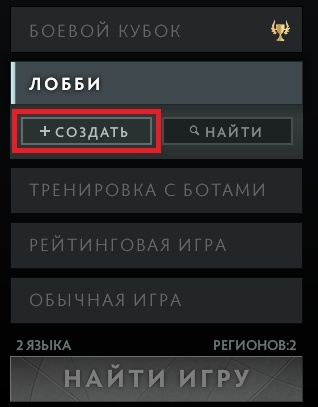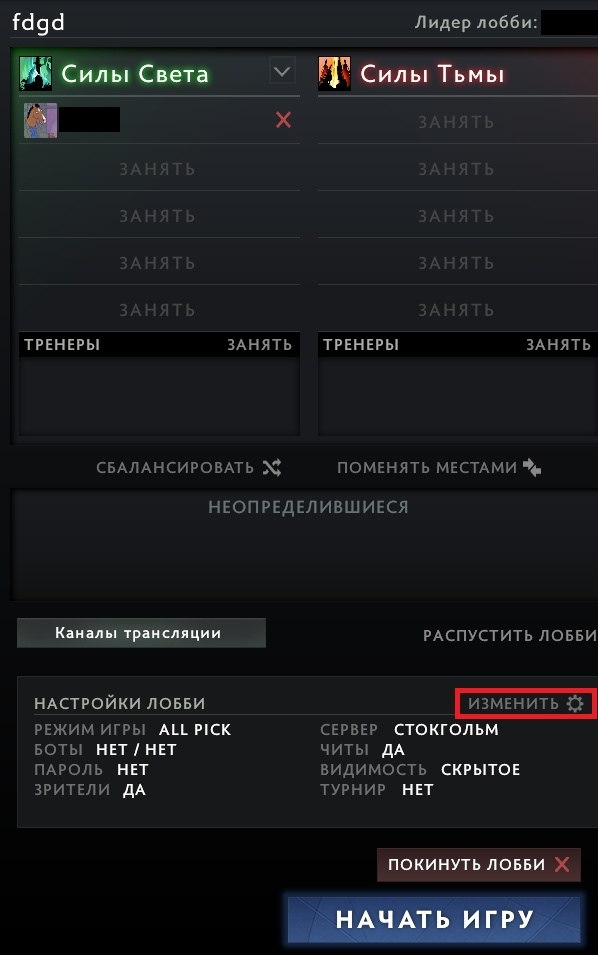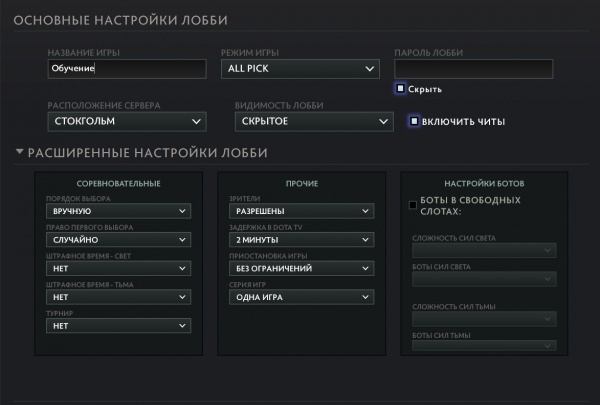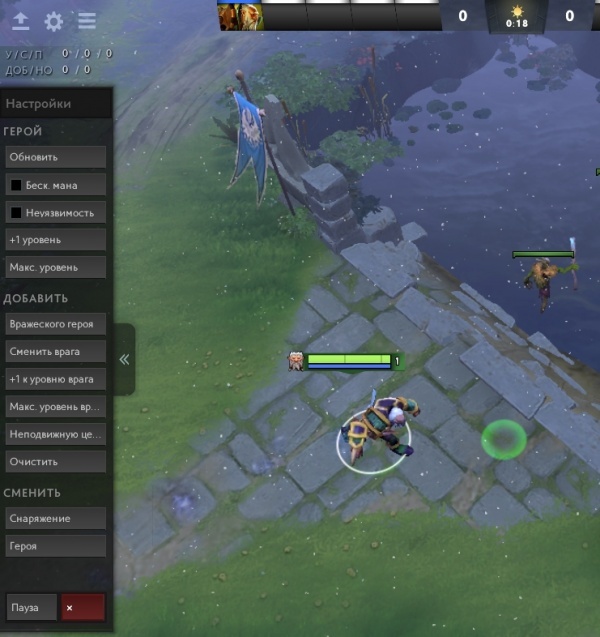Что такое лобби в доте
Как создать лобби в Dota 2 — Инструкция, особенности, способы
+ Содержание
В Dota 2 каждый игрок в любой момент может создать собственное лобби или же подключиться к уже имеющимся. Лобби дают возможность тренироваться, проверять различные стратегии, отыгрывать турниры и многое другое. Подробнее обо всех способах использования лобби, а также о том, как они создаются и как ими пользоваться, рассмотрим ниже.
Для чего нужно лобби в Dota 2
Лобби в Dota 2 открывает доступ к множеству различных функций. Так, например, их чаще всего используют для проверки различных героев, предметов, способностей и т.д. Помимо этого, можно выделить следующие способы применения лобби в данной игре:
Также, лобби можно использовать и для других целей, придумать которые вы можете самостоятельно. Сейчас же предлагаем разобраться с тем, как они создаются и какими особенностями обладают.
Создание лобби в Дота 2
Создать лобби в Dota 2 может любой игрок. Причем сделать это довольно просто. Для этого нужно лишь выполнить следующие действия:
После этого, можно пригласить других игроков в собственное лобби. Для этого во всех каналах чата есть специальная клавиша « Поделиться лобби », отправляющая ссылку, по которой можно присоединиться к вашему лобби. Также, вы можете пригласить собственных друзей, нажав ПКМ по никнейму и кликнув по строке « Пригласить в лобби ». А как только вы наберете всех нужных игроков, останется лишь нажать на кнопку « Начать игру » (запустить игру можно и в одиночку или с ботами).
Опции лобби в Дота 2
При создании лобби в Dota 2 доступно множество различных настроек. Главные из них представлены в разделе « Основные настройки ». С их помощью можно задать название лобби, выбрать расположение сервера, указать режим игры, настроить видимость, задать пароль и включить читы. Также, здесь доступны расширенные настройки, которые делятся на 3 группы:
Это все настройки, которые доступны при создании собственного лобби. Также, отметим, что во время игры в таком режиме можно пользоваться различными командами (если выбрать настройку « включить читы »).
Команды (читы) для лобби в Dota 2
При создании лобби можно активировать параметр « Включить читы ». В этом случае игрокам разрешается использовать читы, которые встроены в саму игру. Для их применения нужно лишь открыть чат и ввести специальную команду. Рассмотрим наиболее полезные читы для лобби:
Как видите, с помощью этих команд можно быстро получить нужные предметы, создать ботов и союзников, повысить уровень и т.д. Воспользоваться же ими максимально просто, достаточно лишь нажать на кнопку « Enter », ввести команду через « — » и отправить сообщение в чат.
Автор гайда: tesar
Как добавить лобби в Dota 2
Лобби в Dota 2 позволяет потренироваться с ботами или провести приватный матч с выбранными людьми. При этом игра в лобби считается тренировочной, то есть за нее вы не получите рейтинговые очки и она не засчитается в общую статистику. В этой статье мы расскажем о том, как настроить и провести матч в лобби.
В Доте сперва нужно создать лобби, чтобы сыграть в нем. Сделать это можно на специальной вкладке «Лобби», где нужно выбрать опцию «Создать». Другие игроки смогут найти ваше лобби по его наименованию, которое устанавливает создатель в настройках.
Участники лобби будут вольны выбрать сторону, за которую они будут сражаться. За каждую команду могут играть по пять игроков.
Создатель лобби может его настроить: заполнить недостающее количество игроков ботами, выбрать режим игры, включить читы или задать пароль для попадания в комнату.
В Dota 2 есть и отдельный вид тренировочного лобби. Там можно получше узнать механику работы скиллов персонажа и самостоятельно потренироваться. Для этого нужно зайти на вкладку «Герои», выбрать персонажа и на его странице нажать опробовать.
В вашем распоряжении будет специальная панель, с помощью которой можно обновить время перезарядки способностей или вообще убрать его (бесконечная мана), а также добавить на карту вражеского героя, который будет под вашим контролем. При этом персонажи смогут атаковать друг друга.
Лобби — это отличный способ наработать стратегии перед покорением рейтинговых игр. Не пренебрегайте возможностью протестировать ваши наработки с друзьями или самостоятельно, ведь инструментарий позволяет вам сымитировать любую стадию матча.
FAQ по локальной игре от Cyborgmatt’a
25 сентября 2013, 20:29
Dota 2 Local Play FAQ
Вступите в сражение с 9-ю вашими друзьями. Теперь вы можете создать локальное лобби и использовать свой компьютер в качестве сервера очередной битвы в Dota 2 в вашем доме или интернет-кафе.
Что такое локальная игра?
Локальная игра позволяет игрокам одной и той же физической сети подключиться к приватному лобби, созданному в локальной сети.
Зачем нужная локальная игра?
Возможность локальной игры была добавлена, чтобы дать возможность использовать Dota 2 в интернет-кафе по всему миру. Это также будет удобно для тех игроков, которые хотят сыграть матч у себя по локальной сети или, может быть, на работе (если вам повезет).
Нужно ли быть мне подключенным к сети Dota 2, чтобы создать локальное лобби?
Да. Это нужно для того, чтобы сервера Dota 2 могли отслеживать состояние вашего матча, позволяя использовать существующую систему приватных лобби и Dota TV; поэтому вам нужно будет быть подключенным к сети Dota 2, чтобы использовать эти возможности. Как было сказано выше, эта возможность была представлена, как возможность, которую можно использовать в сети интернет-кафе.
Как я могу cоздать свой локальный сервер?
Вам нужно нажать кнопку «Создать локальное лобби«, лидер лобби будет являться хостом матча. Лидер лобби также может принять участие в матче в качестве игрока, комментатора или наблюдателя.
Кто должен быть лидером лобби?
Чтобы обеспечить максимальную производительность сервера нужно, чтобы локальное лобби было создано либо администратором турнира, либо кем-то из комментаторов.
Как я могу подключиться к локальному лобби?
Игроки могут найти доступные локальные лобби в своей сети, нажав кнопку «Найти лобби» и выбрав вкладку «Локальные лобби«
Можно ли изменять настройки моего локального сервера?
Да. Лидер лобби имеет полный доступ к настройкам матча и имеет возможность изменять режим игры.
Где я могу найти запись локального матча?
Запись матча будет находиться на компьютере хоста, вы сможете найти запись в вашей папке Dota 2 » dota 2 beta\dota\replays\.dem«, этот файл вы можете передать другим игрокам любым удобным для вас способом.
Будучи игроком, комментатором или наблюдателем, вы можете сами включить запись игры, используя команду:
Могу ли я увидеть игру моих друзей через Dota TV?
В данный момент Dota TV не поддерживается локальными серверами. Эта возможность будет доступна позже.
В текущий момент в игре может присутствовать большое количество комментаторов и наблюдателей, которые могут стиримить вашу игру.
Если я потеряю соединение с сервером, смогу ли я переподключиться?
Да. Исходя из того факта, что сервер соединен с официальными серверами Dota 2, можно будет переподключиться к игре также, как если бы вы играли обычный матч через подбор игры и использовали бы кнопку «Переподключиться к игре».
Могу ли я изменять некоторые элементы и возможности своего Dota 2 сервера?
Предприимчивые игроки могут модифицировать скрипт файлы Dota 2, которые отвечают за героев, способности, предметы. Вы можете разархивировать их из VPK архивов, которые находятся в папке » dota 2 beta\dota«, и, включить опцию «-override_vpk«, чтобы использовать локальные версии скрипт файлов. Вы можете изменять любые параметры и настройки в текстовых файлах, которые лежат в папке «dota 2 beta\dota\scripts\npc«.
Эти модификации должны быть сделаны только на ПК хоста, игрокам, которые подключаются к игре, ничего изменять не нужно. Эти модификации официально не поддерживаются, поэтому используйте их на свой страх и риск.
Другие вопросы
Если у вас имеются другие вопросы, то вы можете задать их в комментариях к новости или лично Cyborgmatt‘у на его сайте.
Лобби в Доте 2
Статьи
Скриншоты
Многие игроки хотят играть в Доту 2 вместе со своими друзьями без посторонних людей. При обычном поиске игры этого достичь просто нереально.
Если необходимость создавать собственные игры, в которых будут только люди с доступом. В Доте 2 подобный механизм реализован с помощью Лобби.
Лобби – это полностью приватная игра, которая создается игроком. Она имеет множество настроек и свои уникальные режимы игры, которых нет в обычной игре.
Объясним все доступные настройки приватного лобби, чтобы вам было легче подстраивать игру под себя.
Пароль приватной игры
Необходим, чтобы закрыть доступ для всех друзей и позволяет войти только пользователям с паролем. Также нужен для поиска игры другими игроками, которых нет в списке ваших друзей.
Поиск приватных лобби идет именно по паролю, а не по названию!
Название игры
Не выполняет никаких важных функций и является необязательным параметром.
Включить читы
Позволяет использовать все читы, доступные в игре.
О них вы можете прочитать в нашей статье.
Использовать ботов
Если напротив этого пункта будет стоять галочка, то в игру автоматически будут добавлены боты на все свободные места.
Общий чат
Позволяет включить общий голосовой чат.
Уровень сложности ботов
Думаю, здесь все понятно.
Версия
Существует 2 версии игры: турнирная и последняя. В основном клиенте Доты 2 не выполняет никаких функций. Раньше использовалась для проведения важных игр на Турнирной версии игры, а не на последней, в которой могли быть баги.
Серия матчей
Используется для записи побед какой-то из команд. Применяется во время турниров. Количество побед отображается во время игры вверху экрана, под индикатором времени.
Есть варианты игры до двух или трех побед. Соответственно, подсветить можно или одну, или две ячейки для каждой стороны. Отметки светлых находятся слева, темных – справа.
Режим игры
О режимах игры вы можете прочитать в нашей статье.
Собрать команду
Данный параметр предназначается для игры на Captains Mode и определяет, какая команда будет первая выбирать героев.
Штрафное время (свет/тьма)
Так же настройка для Captains Mode, которая уменьшает время на выбор героев определенной команды. Для каждой стороны время устанавливается отдельно.
Местоположение сервера
Определяет, на каком сервере будет создана ваша игра. Если выставить Автоматическое, то сервер будет находиться в вашем регионе. Это максимально понизит ваш пинг.
Зрители
Разрешает или запрещает просмотр вашей игры другими игроками через клиент Доты 2.
Задержка DOTA TV
У вас есть возможность выставить задержку, с которой зрители будут наблюдать за вашей игрой. Большая задержка необходима для избегания мошенничества.
На этом настройки приватного Лобби закончились, перейдем к основному окну.
Возле кнопки Настройки, есть кнопка Загрузить. Эта кнопка позволяет загрузить последнюю приватную игру.
Работает это следующим образом: сервер сохраняет игру, если в ней участвует 10 человек (игры с ботами и обычные игры не сохраняются); если по каким-то причинам пришлось прервать игру, то после повторного присоединения всех тех же игроков к лобби, Загрузка игры позволит воссоздать прошлый матч с любой минуты.
Чтобы присоединиться к своей команде, достаточно нажать Занять место.
Если вы не хотите, чтобы боты заняли все свободные места, то поставьте нужное количество вручную. Это можно сделать с помощью стрелочки, которая находится справа от надписи Занять место.
Также у вас или другого игрока есть возможность выступить в роли Тренера команды.
Для стримеров предусмотрено окно Комментаторы, которое позволяет подключить к игре не больше 6 людей.
После того, как все желающие заняли свои места и все настроено, нажмите Начать игру.
В лобби действуют те же правила, что и в обычной игре – вам, как и раньше, необходимо разрушить вражеский трон.
Единственное отличие в том, что игроки не получат опыта за эту игру.
Как создать лобби в Dota 2
Несмотря на то, что обновление движка Доты вышло около 3 лет назад, многие игроки до сих пор не знают, как создать лобби. Да и новичков приходит много, которые хотят поиграть с друзьями, а ничего не выходит. Именно для этих людей и предназначена наша статья. Да и всем остальным будет полезно освежить свои знания.
Как найти лобби
Для начала мы расскажем вам, как найти лобби, если его создает кто-то из ваших друзей.
Нажимаете «играть», а затем – в самом верху выбираете «список лобби».
А теперь – в открывшейся таблице выбираете нужное, или в поисковике вбиваете название лобби друга.
После этого жмете принять и ждете, пока владелец лобби не запустит игру.
Как создать лобби
В нижнем правом углу будет кнопка «Играть». Кликайте на нее.
В предложенном меню, в самом верху находите надпись «создать лобби». Жмете на нее.
У вас открывается лобби, как видите – 1 слот занят нами. Остальные 9 слотов – для ваших друзей, или 4 слота – если вы будете играть против ботов, например.
Внизу, напротив надписи «настройки лобби» – вы увидите шестеренку «изменить». Сюда нужно заходить, если вы хотите что-то поменять в настройках лобби.
Как видите, первое окно – ваш ник, соответственно это и будет названием лобби, далее – режим игры, далее – пароль, если он нужен, далее сервер, где вы будете играть, далее видимость лобби (кто его сможет увидеть, все пользователи либо же только ваши друзья) и ставите галочку, если вы хотите поиграть с читами или ботами.
При необходимости – можете открыть расширенные настройки лобби, но это раздел профессионалов, и любителям тут можно ничего не искать.
В итоге ждете, пока ваши друзья (или просто игроки) займут места в лобби, и нажимаете начать игру, находящуюся там, где до того вы нашли кнопку играть.
Вот и все, дорогие читатели. Теперь вы сможете тренироваться и даже проводить небольшие турниры, связанные с играми в лобби. В любом случае – мы желаем вам удачи.